안녕하세요. 박스캣입니다.
컴퓨터는 정말 관리해주지 않으면 금방 필요 없는 프로그램들이 쌓이고 느려지는 것 같습니다. 컴퓨터가 느려져 필요 없는 파일을 삭제해줘도 얼마 뒤 다시 느려지는 현상 많이 겪어보셨을 텐데요. 저도 컴퓨터 시작하는 시간이 오래 걸리고 속도가 좀 느려진 것 같아 확인해보니 정체 모를 프로그램들이 많이 설치가 되어있더라고요. 그중 오늘은 'ccdaemon'이라는 프로그램에 대해 포스팅을 준비했습니다.
오늘은 'ccdaemon의 정체 및 삭제하는 방법'에 대해 확실하게 알아보도록 하겠습니다.

[목차]
1. ccdaemon이란?
2. ccdaemon 삭제 방법
ccdaemon이 무엇인지? 삭제 방법은 어떻게 되는지? 알아봅시다.
1. ccdaemon이란?
컴퓨터 속도가 느려진 것 같아 작업관리자를 확인해 보았습니다.
아래와 같이 'window키 + R'을 눌러 실행창을 켠 뒤, 'msconfig'를 기입하고 엔터를 쳐주세요.
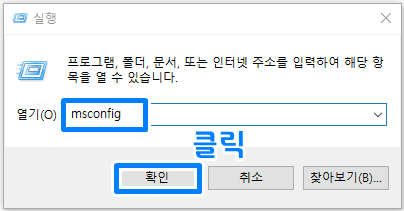
시작 프로그램에서 '작업 관리자'를 클릭하시면 아래와 같이 창이 뜨는데요. 굉장히 많은 프로그램들이 컴퓨터 부팅 시 실행되는 것을 알 수 있습니다. 그중 'ccdaemon'이라는 프로그램이 눈에 띄는데요.

※ccdaemon이란?
ccdaemon은 'CROSSCERT UNICRSV3' 프로그램 설치 시 자동으로 설치되는 파일 중 하나입니다. CROSSCERT UNICRSV3는 은행이나 관공서 등 공인인증이 필요한 사이트를 이용할 때 필요한 공인인증 모듈입니다. 그렇기 때문에 바이러스 등의 위험한 파일은 아니며, 삭제해도 컴퓨터에 전혀 이상 없습니다. 특히, 컴퓨터 사양이 낮아 프로그램이 조금만 많이 설치되면 버벅거리는 분들은 꼭 삭제하시기를 권장드립니다.
단, 일반적으로 은행이나 관공서 등의 사이트를 많이 사용하시는 분이라면, 위의 방법으로 '작업 관리자' 창에 들어가 상태를 '사용 안 함'으로만 변경해주시는 것을 추천드립니다. 어차피 삭제하더라도 공인인증 시 재설치해야 하기 때문이죠.
2. ccdaemon 삭제 방법
삭제 방법은 굉장히 간단합니다. '제어판' 혹은 '설정'에서 제거할 수 있으며 아래 사진만 보고 따라 하시면 금방 하실 수 있으실 겁니다.
1) 첫 번째는 제어판에서 삭제하는 방법입니다.
'제어판 → 프로그램 및 기능'순으로 들어간 뒤, CROSSCERT UNICRSV3을 찾아 제거해주시면 됩니다.

2) 두 번째는 설정에서 삭제하는 방법입니다.
'작업표시줄의 시작버튼 → 톱니바퀴 아이콘'순으로 클릭하여 '설정' 창에 들어가 줍니다.

3) '앱'을 클릭해 줍니다.

4) 좌측 '앱 및 기능'탭에서 'CROSSCERT UNICRSV3' 프로그램을 검색한 뒤, '제거'를 눌러 삭제해주시면 됩니다.
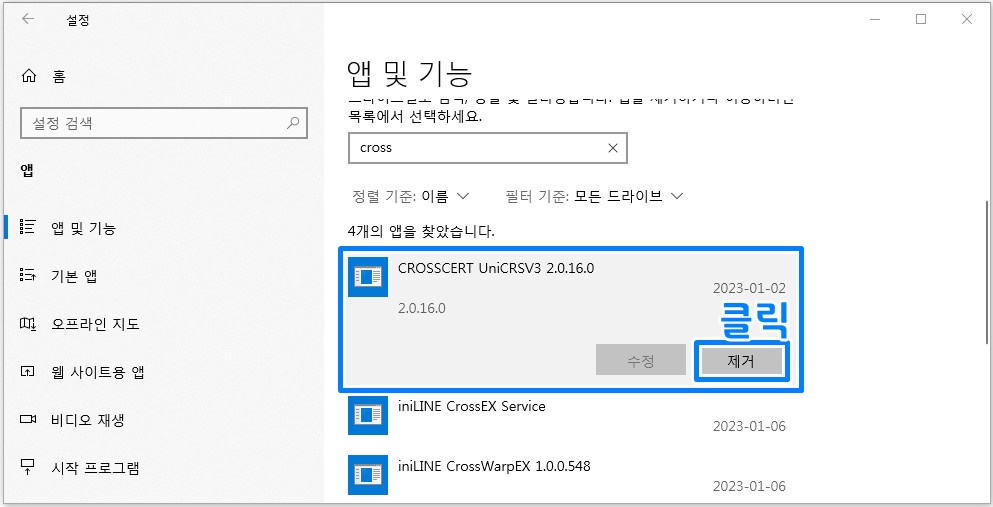
이상으로 'ccdaemon이 무엇인지, 삭제 방법'까지 알아보았습니다. 단순한 공인인증 모듈이기 때문에 삭제해도 전혀 상관없으며, 은행 등 관공서 사이트를 자주 사용하신다면 삭제보다는 시작프로그램에서 시작 시 '사용 안 함'으로 해두시는 것을 추천드립니다. 작성한 포스팅 끝까지 읽어주셔서 감사드리며, 다음에는 더욱 알찬 내용으로 찾아뵙도록 하겠습니다.

'프로그램 & IT 상자' 카테고리의 다른 글
| 네트워크 자격증명 해제 및 삭제하는 방법 쉬워요(윈도우 10) (0) | 2023.02.17 |
|---|---|
| 한글 시작시 기본 글꼴 변경하는 방법 (한컴오피스 시작 글꼴 변경) (0) | 2023.02.08 |
| 윈도우10 자동업데이트 해제 방법 3분이면 충분! (0) | 2023.01.06 |
| 등기사항증명서 발급시 테스트 출력 무한 반복 증상 해결하기 (0) | 2023.01.04 |
| PDF문서 번역 무료 방법 알려드립니다 (영문 외 다른 언어 가능) (0) | 2022.11.24 |




댓글